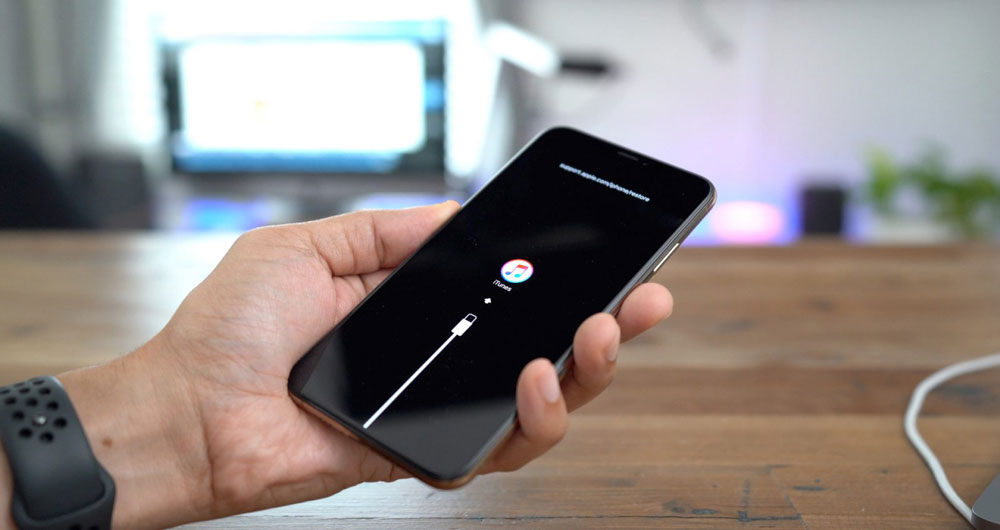عنوانهای این مطلب
اگر با آیفون خود مشکلی دارید، شاید لازم باشد که یاد بگیرید چگونه دستگاه خود را فورس ری استارت کرده و از حالت ریکاوری آیفون استفاده کنید.
آیا قصد دارید آیفون خود را در حالت ریکاوری قرار دهید؟ اگر آیفون شما با مشکل روبرو شده، باید از این مورد استفاده کنید. اما چگونگی ورود به این حالت همیشه واضح و مشخص نیست، به خصوص اینکه روش انجام این کار در دستگاههای مختلف متفاوت است.
مهم نیست کدام مدل گوشی را در اختیار دارید، ما به شما توضیح خواهیم داد که چگونه آیفون، آیپد یا آیپاد تاچ خود را در حالت بازیابی قرار دهید.
توضیح فورس ری استارت و حالت ریکاوری آیفون
امیدوارم که شما هرگز نیازی به راه اندازی مجدد آیفون خود نداشته باشید، اما این که اطلاعات خود را درباره آن بالا ببرید، به شما کمک میکند تا در مواقع ضروری این موارد به شما کمک کنند و مشکل خود را برطرف سازید. بنابراین اگر صاحب این نوع دستگاهها هستید، آشنایی با این مبحث ضروری است.
وقتی دستگاه شما هنگ میکند و کاملا بی پاسخ میشود، میتوانید به جای اینکه منتظر تمام شدن باتری باشید، فورس ری استارت کنید.
اگر بخواهیم واضحتر توضیح دهیم، فورس ری استارت مانند کشیدن پریز برق است، زیرا آیفون شما را مجبور به خاموش شدن و راه اندازی مجدد میکند.
حالت بازیابی این کار را یک قدم جلوتر میبرد و دستگاه شما را در وضعیتی قرار میدهد که میتوانید با اتصال آیفون خود به رایانه ی دارای iTunes یا استفاده از فایندر در macOS Catalina و نسخههای جدیدتر آی او اس را دوباره نصب کنید. اگر آیفون شما از بوت شدن (boot) خودداری میکند یا زمان انجام این کار هنگ کرد، برای برطرف کردن این مشکل، باید آن دستگاه را در حالت بازیابی قرار داد.
توجه داشته باشید که هنگام نصب مجدد آی او اس (iOS) ، تمام اطلاعاتی که در آیفون دارید، از دست می دهید. البته این مشکل قابل حل خواهد بود اگر که پشتیبان گیری منظم از آیفون خود انجام دهید، شما میتوانید با استفاده از iCloud یا در iTunes یا Finder این کار را انجام دهید. متأسفانه، شما این امکان را ندارید که از دستگاه خود در حالت ریکاوری نسخه پشتیبان تهیه کنید، زیرا این فرایند فقط برای بازیابی سیستم عامل ارائه میشود.
بنابراین باید به این نکته توجه کنید که اگر به آیفونی برخورد کنید که بوت نشود و پشتیبان دیگری برای ریکاوری نداشته باشید، کاری نمیتوانید برای ذخیره اطلاعات انجام دهید.
روش رفتن به حالت ریکاوری در آیفون ۸، آیفون X و جدیدتر
اپل در آیفون ۸ و نسخههای بعدی دکمه فورس ری استارت را تغییر داده است. مراحل زیر با دستگاههای آیفون ۸/۸ پلاس ، آیفون X ، XS ، XR ، آیفون ۱۱ ، نسل دوم آیفون SE و آیفون ۱۲ قابل اجرا است.
توجه داشته باشید که باید این کارها را به سرعت انجام دهید.
چگونه آیفون ۸ و جدیدتر را فورس ری استارت کنیم
دکمه افزایش صدا (Volume Up) را فشار داده و رها کنید.
بلافاصله دکمه کاهش صدا (Volume Down) را فشار داده و سپس رها کنید.
دکمه Side را نگه دارید تا لوگو اپل را ببینید. با دیدن این لوگو دکمه را رها کنید.
روش قرار دادن آیفون ۸ و مدلهای جدیدتر در حالت ریکاوری
آیفون خود را به رایانه متصل کنید.
در کامپیوتر شخصی ویندوز یا مک که دارای macOS Mojave یا نسخه قبلی است، iTunes را راه اندازی کنید. در مک با MacOS Catalina یا نسخه جدیدتر، فایندر را باز کنید.
سپس سراغ دکمه افزایش صدا رفته و آن را فشار دهید.
بلافاصله دکمه کاهش صدا را فشار داده و رها کنید.
دکمه Side را نگه دارید و با دیدن لوگو اپل باز هم این دکمه را رها نکنید.
تا زمانی آن را نگه دارید که صفحه حالت بازیابی را ببینید.
روش رفتن به حالت ریکاوری در آیفون ۷/۷ پلاس و آیپاد تاچ
آیفون ۷ و ۷ پلاس اولین مدلهای آیفون بودند که بدون دکمه مکانیکی هوم ارائه شدند، به این معنی که دکمه هوم هنگام خاموش شدن تلفن کار نمیکند. این امر موجب شد که اپل مجبور شود در سال ۲۰۰۷ برای اولین بار از زمان راه اندازی آیفون میانبرهای فورس ری استارت و حالت بازیابی را تغییر دهد.
این مراحل همچنین برای فورس ری استارت نسل هفتم آیپاد تاچ که در سال ۲۰۱۹ عرضه شد نیز قابل اجرا هستند.
چگونه آیفون ۷ یا ۷ پلاس را فورس ری استارت کنیم
دکمه Side یا همان up ( بالا) و دکمه پایین ( Volume Down) را به صورت همزمان فشار دهید و نگه دارید.
نگه داشتن دکمه ها را تا زمانی که لوگو اپل را ببینید، ادامه دهید سپس آن را رها کنید.
روش قرار دادن آیفون ۷ یا ۷ پلاس در حالت ریکاوری
آیفون خود را به کامپیوتر متصل کنید.
در کامپیوتر شخصی ویندوز یا مک که دارای macOS Mojave یا نسخه قبلی است، iTunes را راه اندازی کنید. در مک با MacOS Catalina یا نسخه جدیدتر ، فایندر را باز کنید.
دکمه Side (بالا) و دکمه Volume Down (پایین) را همزمان فشار دهید و نگه دارید.
حتی زمانی که که لوگو اپل را مشاهده کردید، باز هم به فشار دادن آن دکمهها ادامه دهید.
با مشاهده صفحه نمایش حالت ریکاوری، هر دو دکمه را رها کنید.
روش رفتن به حالت ریکاوری در آیفون 6s و مدلهای قدیمیتر
آیفون 6s که در سال ۲۰۱۵ منتشر شد، آخرین آیفون اپل با دکمه مکانیکی صفحه اصلی محسوب میشود. مراحل زیر برای آن دستگاه و همچنین همه آیفونهایی که قبل از آن عرصه شدند، کار میکنند. این گوشیها شامل مدلهای پلاس، نسل اول آیفون SE و نسل ششم آیپاد تاچ و نسخههای قبلی آن است.
چگونه آیفون 6s و مدلهای قدیمیتر را فورس ری استارت کنیم؟
دکمه Home و Side (یا بالا) را فشار داده و نگه دارید.
در آیفون ۶ یا بالاتر ، دکمه Side در سمت راست قرار گرفته است. همانطور که انتظار دارید برای آیفون اس ۵ و بالاتر، دکمه Top در بالای دستگاه طراحی شده است.
با مشاهده لوگو اپل، دکمه ها را رها کنید.
روش قرار دادن آیفون 6s و مدلهای قدیمیتر در حالت ریکاوری
آیفون خود را به کامپیوتر متصل کنید.
در کامپیوتر شخصی ویندوز یا مک که دارای macOS Mojave یا نسخه قبلی است، iTunes را راه اندازی کنید. در مک با MacOS Catalina یا نسخه جدیدتر ، فایندر را باز کنید.
همانطور که در بالا ذکر شد، دکمههای Home و Side یا Top را فشار داده و نگه دارید.
با وجود اینکه لوگو اپل را میبینید، باز هم دکمهها را نگه دارید.
با مشاهده صفحه نمایش حالت ریکاوری، هر دو دکمه را رها کنید.
روش فورس ری استارت و ورود به حالت ریکاوری در آیپد
آیا شما نیاز دارید آیپد خود را فورس ری استارت کرده یا از حالت بازیابی استفاده کنید؟ اگر پاسخ مثبت است نگران نباشید، روند کار ساده است.
برای انجام این کار در مدل آیپدی که دارای دکمه Home یا همان خانه است، از دستورالعملهای که مربوط به آیفون اس ۶ و بالاتر بود استفاده کنید که در بالا این مراحل را توضیح دادیم. اگر آیپد شما دارای Face ID است، مراحل بالا را برای فورس ری استارت و استفاده از حالت بازیابی در آیفون ۸ یا جدیدتر دنبال کنید.
فقط توجه داشته باشید که در آیپد دکمه روشن / خاموش در بالا قرار گرفته و در کنار طراحی نشده است.
چگونه آیفون خود را بازیابی کنیم
هنگامی که دستگاه خود را وارد حالت بازیابی کردید، قبل از اینکه دستگاه شما به طور خودکار از حالت ریکاوری خارج شود تنها ۱۵ دقیقه فرصت دارید تا به سراغ نصب مجدد آی او اس بروید. اگر از حالت بازیابی خارج شد شما باید فشار دادن ترکیبی دکمهها را تکرار کنید تا دستگاه خود را دوباره در حالت بازیابی قرار دهید.
البته توجه به این نکته ضروری است که دستگاه شما در iTunes یا فایندر در حالت بازیابی به حالت عادی نشان داده نمیشود و پیام خطایی را مشاهده خواهید کرد. ابتدا گزینه Update را امتحان کنید، که سعی دارد دستگاه شما را بدون پاک کردن چیزی به روز کند. اگر این گزینه عمل نکرد، باید Restore را انتخاب کنید که آی او اس را دوباره نصب میکند و همه آنچه را که در آیفون شما وجود داشت، حذف میکند.
پس از راه اندازی مجدد آیفون ، باید با شناسه اپل آیدی وارد شوید تا قفل فعال سازی اپل حذف شود. این یک ویژگی امنیتی است که در صورت تنظیم مجدد دستگاه شما بدون خروج از iCloud ، از استفاده شخص دیگر جلوگیری میکند.
به همین دلیل همیشه توصیه شده است که اگر فروشنده حاضر نبود که قفل دستگاه خود را در مقابل شما باز کند، هرگز نباید آیفون دست دوم بخرید. اگر به این مورد توجه نکنید بعدها دچار مشکل میشوید.
حالت بازیابی آیفون آسان طراحی شده است
ما یاد گرفتیم که چگونه دستگاههای مختلف آیفون را میتوان فورس ری استارت کرد و وارد حالت ریکاوری شد. مهم نیست چه مدل آیفون، آیپد یا آیپاد تاچ دارید، در همه دستگاهها میتوان اینکار را انجام داد. این یک فرآیند ساده است که اگر شما آن را بلد باشید، با ترکیبات دکمهای که لازم است انجام دهید، گیج نخواهید شد.
البته توجه داشته باشید برای عیب یابی جدیتر آیفون ، باید به حالت DFU بروید.
آموزش مرتبط: قابلیت تایپ صوتی: چگونه با صدای خود در آیفون و آیپد تایپ کنیم؟
منبع: makeuseof.com